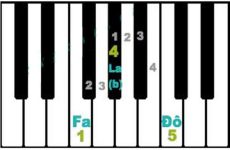Nói chung là với ứng dụng Camtasia Studio thì bạn hoàn toàn có thể làm được rất nhiều việc tương hỗ cho việc làm kinh doanh thương mại trực tuyến hay là thao tác trực tuyến của bạn. Admin cũng đã có nguyên một Serie hướng dẫn về cách sử dụng này, bạn hoàn toàn có thể ghé qua phân mục cách sử dụng Camtasi Studio để xem những bài hướng dẫn về ứng dụng này nhé .
Và trong bài hướng dẫn ngày hôm nay mình xin được giới thiệu tới các bạn một tính năng mà mình nghĩ nhiều bạn sẽ cần dùng khi chỉnh sửa video. Vâng, đó là tính năng tua nhanh video, làm chậm video hoặc là thay đổi giọng nói nhân vật bằng phần mềm Camtasia Studio. Giúp các bạn sửa lỗi và hoàn thiện các video của mình một cách tốt nhất.
Mục lục
I. Thay đổi tốc độ Video bằng phần mềm Camtasia Studio
1. Cách tua nhanh Video với phần mềm Camtasia Studio
+ Bước 1: Đầu tiên bạn mở phần mềm Camtasia Studio lên => sau đó bạn click vào Import Media để lựa chọn các file video cần chỉnh sửa.

+ Bước 2: Bạn kéo thả file video vào phần Track 1 => sau đó click vào tab Audio. Tại đây, phần âm thanh hiện lên 100% (màu xanh), bạn dùng chuột kéo xuống 0% để loại bỏ.

+ Bước 3: Tiếp theo, bạn click chuột phải vào video => rồi chọn Clip Speed… như hình bên dưới.

+ Bước 4: Tại hộp thoại Clip Speed bạn thay đổi thông số ở mục %of original clip speed.
Mặc định của video là 100%.
Bạn muốn tua nhanh thì tăng thông số lên => sau đó nhấn OK để áp dụng.

2. Cách làm chậm Video bằng phần mềm Camtasia Studio
Hoàn toàn tương tự như các bước tua nhanh video, nhưng ở trong hộp thoại Clip Speed bạn giảm thông số trong mục mục %of original clip speed xuống dưới mức < 100% là được.
+ Bước 5: Sau đó, bạn click vào dấu cộng (+) để thêm Track => rồi chọn file âm thanh kéo thả vào.

II. Hướng dẫn thay đổi giọng nói trên video bằng Camtasia Studio
+ Bước 1: Cũng tương tự như với các tua nhanh hay làm chậm video. Tại thanh Track của video bạn click chuột phải => rồi chọn Clip Speed....

+ Bước 2: Và tại hộp thoại Clip Speed bạn thay đổi thông số 100% of original clip speed mặc định, và click OK để áp dụng:
Tăng hơn 100 % để tạo lời nói thanh hơn, nhanh hơn hoặc eo éo, the thé 😀
Giảm dưới 100 % để tạo âm thanh trầm, đục, chậm hơn .
Lưu ý: Camtasia Studio chỉ cho phép giảm đến 50% và tăng đến 400% là tối đa, ngoài mức đó phần mềm sẽ không thực thi được.
Ok vậy là xong nhé !
Lời kết
Như vậy là mình vừa giới thiệu với các bạn một mẹo nhỏ về cách tua nhanh video, làm chậm video hay thay đổi giọng nói nhân vật bằng phần mềm Camtasia Studio một cách cực kỳ đơn giản và nhanh chóng rồi đấy.
Đến đây thì bài hướng dẫn cách tua nhanh video và biến hóa giọng nói nhân vật bằng ứng dụng Camtasia Studio của mình cũng xin được tạm dừng. Hi vọng mẹo nhỏ trong việc chỉnh sửa video này sẽ hữu dụng với bạn .
Chúc những bạn thành công xuất sắc !
CTV: Lương Trung – ThuThuat.com.vn
Source: https://expgg.vn
Category: Thông tin